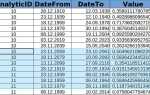Для создания слоя в HTML, который будет использоваться для размещения элементов или разделения контента, применяется тег <div>. Этот элемент не имеет визуального представления сам по себе, но позволяет организовать структуру страницы и назначить стили для различных областей. <div> может служить контейнером для других элементов, обеспечивая их размещение и стилизацию в рамках одной области.
Основное преимущество использования <div> – это возможность гибко управлять слоями через CSS. Для создания слоя достаточно задать уникальные идентификаторы или классы. Например, для оформления слоя с определенным фоном и размерами, можно использовать следующий код:
<div id=»layer1″>
Контент слоя
</div>
С помощью CSS можно задать позиционирование, размеры и отступы для слоя. Важно учитывать, что по умолчанию элементы с <div> располагаются по потоку документа, но их можно вывести на экран в любом месте с использованием стилей, например, с помощью позиционирования absolute или relative.
Когда требуется наложить несколько слоев, можно использовать стили z-index, чтобы управлять их видимостью. Чем выше значение z-index, тем «выше» слой будет находиться в визуальной иерархии.
Определение слоя в HTML: что это и зачем нужно
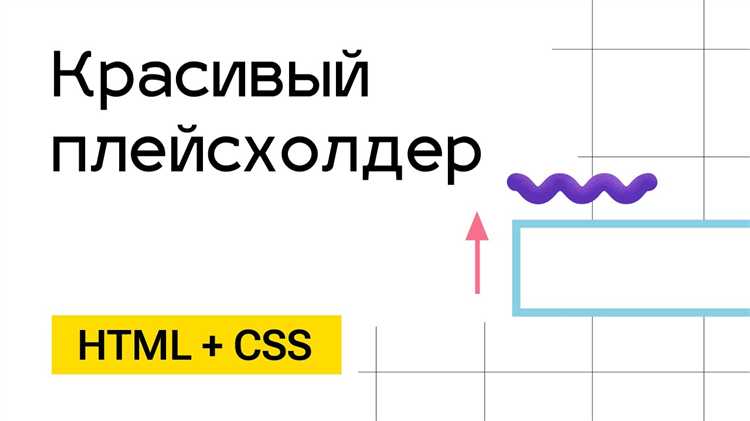
Основное предназначение слоев – организация контента и управление его расположением. Каждый слой может быть позиционирован независимо, что позволяет создавать сложные макеты. Например, с помощью слоя можно выделить конкретный блок контента, сделать его фиксированным или скрытым, а также изменять его размеры и расположение на экране в зависимости от состояния страницы.
Для управления слоями используется CSS, где можно задать такие свойства, как position, z-index, display и другие. Эти свойства позволяют точно контролировать видимость, порядок слоев, а также их взаимодействие с другими элементами страницы.
Слои необходимы для создания адаптивных и динамичных интерфейсов. Например, при использовании всплывающих окон, меню или модальных окон важно управлять их видимостью и позиционированием относительно других элементов на странице. Благодаря слоям такие элементы можно легко скрывать и показывать по мере необходимости, не влияя на основной контент.
Также слои полезны при создании анимаций и эффектов. С их помощью можно плавно изменять размеры, расположение и прозрачность элементов, что значительно улучшает пользовательский опыт.
Создание слоя с помощью тега
в HTML
Для создания слоя на веб-странице в HTML используется тег
. Этот тег позволяет группировать элементы, создавая структурированные блоки, которые можно настраивать с помощью CSS.
сам по себе не имеет визуальных характеристик, но служит контейнером для других элементов.
Пример:
<div>
<p>Контент внутри слоя</p>
</div>
С помощью CSS можно задавать размеры, цвета фона, отступы и другие параметры, влияя на внешний вид слоя. Для этого необходимо добавить соответствующие стили в файл CSS или использовать встроенные стили.
Пример стилизации слоя:
<div style="width: 300px; height: 200px; background-color: lightgray; padding: 20px;">
<p>Этот слой имеет заданные размеры и цвет фона.</p>
</div>
Тег
широко используется для создания контейнеров, таких как боковые панели, заголовки, футеры, формы и другие элементы, которые требуют независимой структуры на странице. Часто его комбинируют с другими тегами, такими как
или
, чтобы улучшить семантику страницы.
Слои, созданные с помощью
, могут быть расположены друг относительно друга с помощью свойств position, float или flexbox в CSS, что позволяет организовывать сложные макеты страниц. Важно помнить, что правильное использование
помогает структурировать код и улучшить читаемость разметки.
Как задать размеры и позицию слоя с помощью CSS
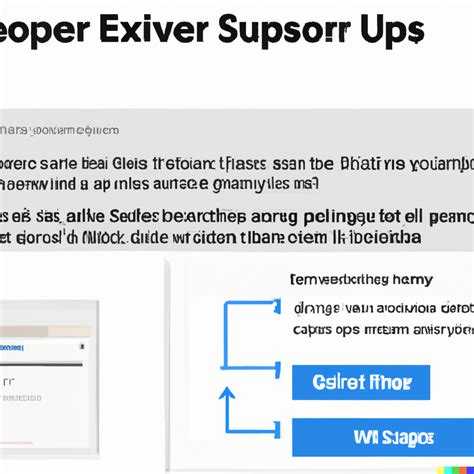
Для задания размеров слоя в CSS используются свойства width и height. Они задают ширину и высоту элемента. Можно указывать значения в пикселях, процентах или других единицах измерения. Пример:
div { width: 300px; height: 200px; }
Если указаны проценты, размеры будут зависеть от размеров родительского элемента. Например, width: 50% установит ширину слоя равной 50% от ширины его родителя.
Для позиционирования слоя используют свойство position. Оно может принимать различные значения:
static – значение по умолчанию, слой будет располагаться в обычном потоке документа;relative – слой располагается относительно своего начального положения;absolute – слой позиционируется относительно ближайшего родителя с установленным значением position отличным от static;fixed – слой фиксируется относительно окна браузера;sticky – слой ведет себя как относительный, но остается фиксированным при прокрутке страницы.
Для перемещения слоя с заданным позиционированием используются свойства top, right, bottom, left. Эти свойства указывают расстояние от соответствующих сторон родительского элемента или окна. Пример:
div { position: absolute; top: 50px; left: 100px; }
Если слой имеет position: relative, он сдвигается относительно своего первоначального положения. В случае position: absolute координаты указываются относительно ближайшего предка с относительным или абсолютным позиционированием.
Для центрирования элемента используется комбинация свойств. Например, для горизонтального и вертикального центрирования с position: absolute можно использовать:
div { position: absolute; top: 50%; left: 50%; transform: translate(-50%, -50%); }
Это позволит точно расположить слой в центре родительского элемента или окна браузера.
Использование атрибута id для работы с конкретными слоями
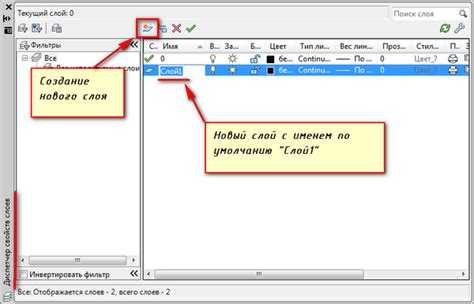
Атрибут id в HTML позволяет назначать уникальные идентификаторы элементам на странице. Это дает возможность работать с конкретными слоями, изменяя их содержимое, стиль или положение через CSS и JavaScript.
Основные принципы использования id:
id должен быть уникальным на странице. Не допускается наличие нескольких элементов с одинаковым значением id.- Значение атрибута
id можно использовать для стилизации слоя через CSS или для манипуляции элементами с помощью JavaScript.
- Для взаимодействия с конкретным элементом через JavaScript используется метод
getElementById().
Пример использования id в HTML:
Содержимое первого слоя
Содержимое второго слоя
Чтобы стилизовать эти слои с помощью CSS, используем селекторы по id:
#layer1 {
background-color: #f0f0f0;
padding: 20px;
}
#layer2 {
background-color: #dcdcdc;
padding: 20px;
}
Для изменения содержимого или стилей через JavaScript:
document.getElementById('layer1').style.backgroundColor = 'lightblue';
document.getElementById('layer2').innerHTML = 'Обновленное содержимое второго слоя';
Для более гибкой работы с несколькими слоями важно использовать id для быстрого и точного обращения к элементам. Это помогает избежать путаницы и повысить производительность скриптов.
Рекомендации:
- Используйте осмысленные и уникальные
id для каждого элемента. Это улучшит читаемость и поддержку кода.
- Для динамически создаваемых элементов обязательно генерируйте уникальные
id, чтобы избежать конфликтов.
- Не используйте пробелы в значении
id. Для разделения слов используйте дефисы или подчеркивания.
Применение стилей для визуализации слоев на странице
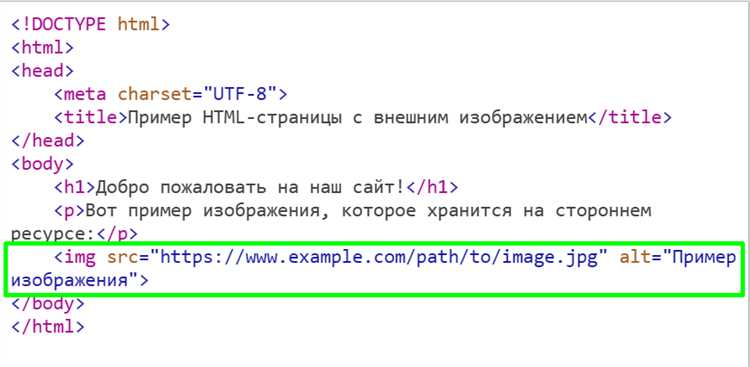
Чтобы выделить слой, достаточно задать ему фон. Для этого используется свойство background. Это свойство позволяет задать однотонный цвет или градиентный фон, что помогает выделить слой на странице. Пример:
div {
background: rgba(0, 0, 255, 0.3);
}
С помощью background-color можно задавать как цвет, так и прозрачность, что дает возможность создавать полупрозрачные слои.
Другим важным инструментом для визуализации является использование тени. Свойство box-shadow позволяет добавить тень к слою, создавая эффект глубины. Важно контролировать параметры тени – смещение, размытие и цвет, чтобы достичь нужного визуального эффекта. Пример:
div {
box-shadow: 4px 4px 10px rgba(0, 0, 0, 0.5);
}
Также, для разделения слоев и выделения их на фоне можно использовать границы. Свойство border задает цвет и толщину рамки. Если необходимо выделить слой с тонкой границей, можно использовать свойство border-width для тонких линий.
Прозрачность слоя можно регулировать с помощью свойства opacity. Это свойство изменяет прозрачность всего элемента, включая его содержимое. Если важно изменить только фон или текст, рекомендуется использовать rgba вместо opacity.
Для работы с несколькими слоями на странице рекомендуется использовать свойство z-index, которое задает порядок слоев. Элемент с большим значением z-index будет отображаться поверх элементов с меньшими значениями. Для правильной работы z-index необходимо указать свойство position (например, position: relative; или position: absolute;).
Также для стилизации слоев можно использовать свойство transform, которое позволяет изменять положение, масштаб или угол элемента, создавая визуальные эффекты перемещения слоев на странице.
Интерактивность слоев: добавление событий через JavaScript
Чтобы создать динамичные и интерактивные слои на веб-странице, необходимо использовать JavaScript для добавления событий на элементы. С помощью событий можно изменять свойства слоев, реагировать на действия пользователя и создавать полноценные интерфейсы. Рассмотрим, как это можно реализовать.
Для начала создадим HTML-структуру с несколькими слоями. Один из них будет интерактивным, с возможностью изменения стилей при взаимодействии с пользователем:
Теперь добавим события с помощью JavaScript. Основные типы событий включают:
- click – срабатывает при клике по элементу.
- mouseover – срабатывает, когда курсор мыши наведен на элемент.
- mouseout – срабатывает, когда курсор мыши покидает элемент.
- keydown – срабатывает при нажатии клавиши на клавиатуре.
- drag – срабатывает при перетаскивании элемента.
Для начала добавим обработчик событий для первого слоя. Мы сделаем его изменяющим цвет при клике:
document.getElementById('layer1').addEventListener('click', function() {
this.style.backgroundColor = 'green';
});
В этом примере используется метод addEventListener для добавления события click на слой с идентификатором layer1. Когда элемент кликается, его фон изменяется на зеленый. Такой подход позволяет добавлять несколько обработчиков для одного события или разных событий для одного элемента.
Добавим еще один слой, который будет менять цвет при наведении курсора:
document.getElementById('layer2').addEventListener('mouseover', function() {
this.style.backgroundColor = 'yellow';
});
document.getElementById('layer2').addEventListener('mouseout', function() {
this.style.backgroundColor = 'blue';
});
В данном примере, при наведении курсора на слой с id="layer2" его фон изменится на желтый, а при убирании курсора – вернется в исходный синий цвет.
Еще одной интересной возможностью является перетаскивание слоев. Для этого можно использовать события drag, dragstart и dragend. Рассмотрим пример, где можно перетаскивать слой по странице:
document.getElementById('layer1').setAttribute('draggable', true);
document.getElementById('layer1').addEventListener('dragstart', function(event) {
event.dataTransfer.setData('text', event.target.id);
});
document.addEventListener('dragover', function(event) {
event.preventDefault();
});
document.addEventListener('drop', function(event) {
event.preventDefault();
var data = event.dataTransfer.getData('text');
var element = document.getElementById(data);
element.style.position = 'absolute';
element.style.left = event.pageX - 100 + 'px';
element.style.top = event.pageY - 100 + 'px';
});
В данном примере элемент можно перетаскивать по странице, изменяя его позицию в зависимости от положения курсора. При этом важно отменить стандартное поведение браузера для событий dragover и drop, иначе операция перетаскивания не будет выполняться.
Использование событий позволяет создавать не только статичные страницы, но и полноценные интерфейсы с реакцией на действия пользователя. Это значительно повышает удобство взаимодействия с веб-страницей и улучшает пользовательский опыт.
Ошибки при создании слоев и способы их устранения
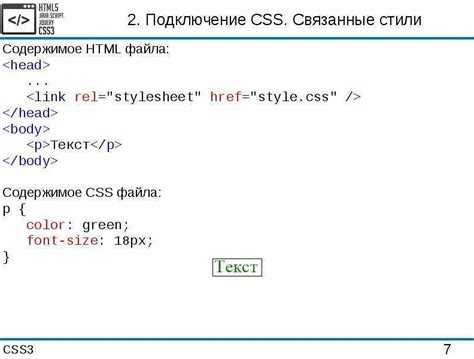
Решение: всегда задавайте position для элементов, которые должны взаимодействовать по оси Z, и проверяйте, что значения z-index не конфликтуют между собой.
Другой типичный момент – это использование слоев с фиксированными размерами без учета изменений контента. Если размер контейнера или содержимого изменяется динамически (например, из-за изменения размера шрифта или добавления новых элементов), элемент может «выпасть» за пределы отведенного ему пространства, что нарушит верстку.
Решение: используйте проценты или другие гибкие единицы измерения для определения размеров слоев, а также применяйте overflow: auto или overflow: scroll для управления переполнением.
Еще одной проблемой может быть неправильное использование flexbox или grid внутри слоев. Эти методы могут взаимодействовать с позиционированием элементов, создавая неожиданные визуальные эффекты. Например, если внутри элемента с display: flex используются слои с position: absolute, то их расположение будет зависеть от родительского элемента, а не от ближайшего контейнера.
Решение: следите за тем, как различные системы компоновки взаимодействуют друг с другом. В случае с flexbox и grid старайтесь избегать использования абсолютного позиционирования внутри этих контейнеров или правильно настраивайте их контекст.
Также не редкость ошибка с прозрачностью. Когда используются слои с прозрачностью, необходимо учитывать, что свойство opacity влияет на весь элемент, включая его содержимое и дочерние элементы. Это может привести к снижению контрастности текста или скрытию других элементов, что неприемлемо с точки зрения доступности.
Решение: используйте rgba() или hsla() для задания полупрозрачных цветов фонов, чтобы сохранить прозрачность только для фона, а не для всего элемента.
Неправильное управление слоями при использовании фиксированного позиционирования также может вызвать проблемы. Например, элемент с position: fixed будет фиксирован относительно окна браузера, а не родительского контейнера. Это часто приводит к тому, что слои перекрывают другие элементы или исчезают при прокрутке страницы.
Решение: проверяйте контекст применения фиксированного позиционирования и избегайте его использования в элементах, которые должны прокручиваться вместе с контентом.
Наконец, одна из проблем – это игнорирование масштабируемости на разных устройствах. Без учета медиазапросов слои могут выглядеть некорректно на мобильных устройствах или с измененным размером окна.
Решение: используйте медиазапросы для адаптации слоев под различные размеры экранов и устройств, а также относительные единицы измерения, такие как em и rem, чтобы обеспечить гибкость и правильное отображение на всех устройствах.
Вопрос-ответ:
Что такое слой в HTML и как он используется?
Слой в HTML представляет собой элемент, который размещается на веб-странице, чтобы организовать визуальное представление контента. Это может быть, например, блок, картинка или текст, который можно легко перемещать, изменять его размеры и стилизовать с помощью CSS. С помощью слоев можно создавать сложные структуры страницы и управлять тем, как различные элементы взаимодействуют между собой.
Для создания слоя на веб-странице в HTML используется тег
Пример:
<div>
<p>Контент внутри слоя</p>
</div>С помощью CSS можно задавать размеры, цвета фона, отступы и другие параметры, влияя на внешний вид слоя. Для этого необходимо добавить соответствующие стили в файл CSS или использовать встроенные стили.
Пример стилизации слоя:
<div style="width: 300px; height: 200px; background-color: lightgray; padding: 20px;">
<p>Этот слой имеет заданные размеры и цвет фона.</p>
</div>Тег
Слои, созданные с помощью
Как задать размеры и позицию слоя с помощью CSS
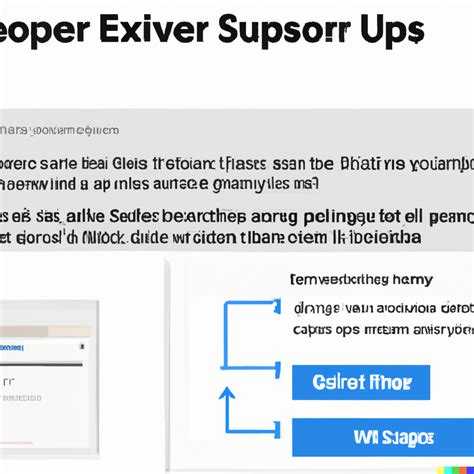
Для задания размеров слоя в CSS используются свойства width и height. Они задают ширину и высоту элемента. Можно указывать значения в пикселях, процентах или других единицах измерения. Пример:
div { width: 300px; height: 200px; }
Если указаны проценты, размеры будут зависеть от размеров родительского элемента. Например, width: 50% установит ширину слоя равной 50% от ширины его родителя.
Для позиционирования слоя используют свойство position. Оно может принимать различные значения:
static– значение по умолчанию, слой будет располагаться в обычном потоке документа;relative– слой располагается относительно своего начального положения;absolute– слой позиционируется относительно ближайшего родителя с установленным значениемpositionотличным отstatic;fixed– слой фиксируется относительно окна браузера;sticky– слой ведет себя как относительный, но остается фиксированным при прокрутке страницы.
Для перемещения слоя с заданным позиционированием используются свойства top, right, bottom, left. Эти свойства указывают расстояние от соответствующих сторон родительского элемента или окна. Пример:
div { position: absolute; top: 50px; left: 100px; }
Если слой имеет position: relative, он сдвигается относительно своего первоначального положения. В случае position: absolute координаты указываются относительно ближайшего предка с относительным или абсолютным позиционированием.
Для центрирования элемента используется комбинация свойств. Например, для горизонтального и вертикального центрирования с position: absolute можно использовать:
div { position: absolute; top: 50%; left: 50%; transform: translate(-50%, -50%); }
Это позволит точно расположить слой в центре родительского элемента или окна браузера.
Использование атрибута id для работы с конкретными слоями
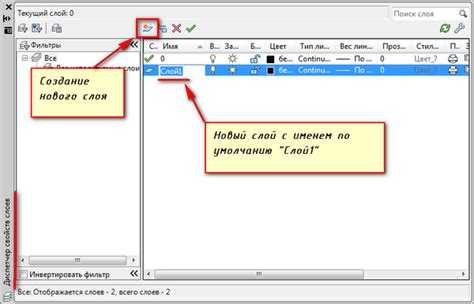
Атрибут id в HTML позволяет назначать уникальные идентификаторы элементам на странице. Это дает возможность работать с конкретными слоями, изменяя их содержимое, стиль или положение через CSS и JavaScript.
Основные принципы использования id:
idдолжен быть уникальным на странице. Не допускается наличие нескольких элементов с одинаковым значениемid.- Значение атрибута
idможно использовать для стилизации слоя через CSS или для манипуляции элементами с помощью JavaScript. - Для взаимодействия с конкретным элементом через JavaScript используется метод
getElementById().
Пример использования id в HTML:
Содержимое первого слояСодержимое второго слоя
Чтобы стилизовать эти слои с помощью CSS, используем селекторы по id:
#layer1 {
background-color: #f0f0f0;
padding: 20px;
}
#layer2 {
background-color: #dcdcdc;
padding: 20px;
}
Для изменения содержимого или стилей через JavaScript:
document.getElementById('layer1').style.backgroundColor = 'lightblue';
document.getElementById('layer2').innerHTML = 'Обновленное содержимое второго слоя';
Для более гибкой работы с несколькими слоями важно использовать id для быстрого и точного обращения к элементам. Это помогает избежать путаницы и повысить производительность скриптов.
Рекомендации:
- Используйте осмысленные и уникальные
idдля каждого элемента. Это улучшит читаемость и поддержку кода. - Для динамически создаваемых элементов обязательно генерируйте уникальные
id, чтобы избежать конфликтов. - Не используйте пробелы в значении
id. Для разделения слов используйте дефисы или подчеркивания.
Применение стилей для визуализации слоев на странице
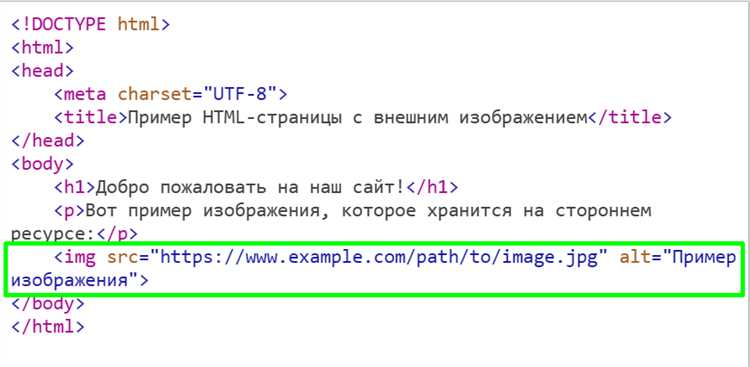
Чтобы выделить слой, достаточно задать ему фон. Для этого используется свойство background. Это свойство позволяет задать однотонный цвет или градиентный фон, что помогает выделить слой на странице. Пример:
div {
background: rgba(0, 0, 255, 0.3);
}С помощью background-color можно задавать как цвет, так и прозрачность, что дает возможность создавать полупрозрачные слои.
Другим важным инструментом для визуализации является использование тени. Свойство box-shadow позволяет добавить тень к слою, создавая эффект глубины. Важно контролировать параметры тени – смещение, размытие и цвет, чтобы достичь нужного визуального эффекта. Пример:
div {
box-shadow: 4px 4px 10px rgba(0, 0, 0, 0.5);
}Также, для разделения слоев и выделения их на фоне можно использовать границы. Свойство border задает цвет и толщину рамки. Если необходимо выделить слой с тонкой границей, можно использовать свойство border-width для тонких линий.
Прозрачность слоя можно регулировать с помощью свойства opacity. Это свойство изменяет прозрачность всего элемента, включая его содержимое. Если важно изменить только фон или текст, рекомендуется использовать rgba вместо opacity.
Для работы с несколькими слоями на странице рекомендуется использовать свойство z-index, которое задает порядок слоев. Элемент с большим значением z-index будет отображаться поверх элементов с меньшими значениями. Для правильной работы z-index необходимо указать свойство position (например, position: relative; или position: absolute;).
Также для стилизации слоев можно использовать свойство transform, которое позволяет изменять положение, масштаб или угол элемента, создавая визуальные эффекты перемещения слоев на странице.
Интерактивность слоев: добавление событий через JavaScript
Чтобы создать динамичные и интерактивные слои на веб-странице, необходимо использовать JavaScript для добавления событий на элементы. С помощью событий можно изменять свойства слоев, реагировать на действия пользователя и создавать полноценные интерфейсы. Рассмотрим, как это можно реализовать.
Для начала создадим HTML-структуру с несколькими слоями. Один из них будет интерактивным, с возможностью изменения стилей при взаимодействии с пользователем:
Теперь добавим события с помощью JavaScript. Основные типы событий включают:
- click – срабатывает при клике по элементу.
- mouseover – срабатывает, когда курсор мыши наведен на элемент.
- mouseout – срабатывает, когда курсор мыши покидает элемент.
- keydown – срабатывает при нажатии клавиши на клавиатуре.
- drag – срабатывает при перетаскивании элемента.
Для начала добавим обработчик событий для первого слоя. Мы сделаем его изменяющим цвет при клике:
document.getElementById('layer1').addEventListener('click', function() {
this.style.backgroundColor = 'green';
});
В этом примере используется метод addEventListener для добавления события click на слой с идентификатором layer1. Когда элемент кликается, его фон изменяется на зеленый. Такой подход позволяет добавлять несколько обработчиков для одного события или разных событий для одного элемента.
Добавим еще один слой, который будет менять цвет при наведении курсора:
document.getElementById('layer2').addEventListener('mouseover', function() {
this.style.backgroundColor = 'yellow';
});
document.getElementById('layer2').addEventListener('mouseout', function() {
this.style.backgroundColor = 'blue';
});
В данном примере, при наведении курсора на слой с id="layer2" его фон изменится на желтый, а при убирании курсора – вернется в исходный синий цвет.
Еще одной интересной возможностью является перетаскивание слоев. Для этого можно использовать события drag, dragstart и dragend. Рассмотрим пример, где можно перетаскивать слой по странице:
document.getElementById('layer1').setAttribute('draggable', true);
document.getElementById('layer1').addEventListener('dragstart', function(event) {
event.dataTransfer.setData('text', event.target.id);
});
document.addEventListener('dragover', function(event) {
event.preventDefault();
});
document.addEventListener('drop', function(event) {
event.preventDefault();
var data = event.dataTransfer.getData('text');
var element = document.getElementById(data);
element.style.position = 'absolute';
element.style.left = event.pageX - 100 + 'px';
element.style.top = event.pageY - 100 + 'px';
});
В данном примере элемент можно перетаскивать по странице, изменяя его позицию в зависимости от положения курсора. При этом важно отменить стандартное поведение браузера для событий dragover и drop, иначе операция перетаскивания не будет выполняться.
Использование событий позволяет создавать не только статичные страницы, но и полноценные интерфейсы с реакцией на действия пользователя. Это значительно повышает удобство взаимодействия с веб-страницей и улучшает пользовательский опыт.
Ошибки при создании слоев и способы их устранения
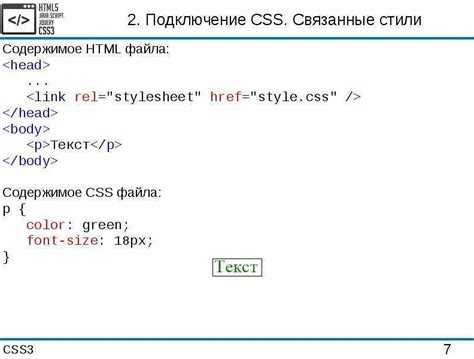
Решение: всегда задавайте position для элементов, которые должны взаимодействовать по оси Z, и проверяйте, что значения z-index не конфликтуют между собой.
Другой типичный момент – это использование слоев с фиксированными размерами без учета изменений контента. Если размер контейнера или содержимого изменяется динамически (например, из-за изменения размера шрифта или добавления новых элементов), элемент может «выпасть» за пределы отведенного ему пространства, что нарушит верстку.
Решение: используйте проценты или другие гибкие единицы измерения для определения размеров слоев, а также применяйте overflow: auto или overflow: scroll для управления переполнением.
Еще одной проблемой может быть неправильное использование flexbox или grid внутри слоев. Эти методы могут взаимодействовать с позиционированием элементов, создавая неожиданные визуальные эффекты. Например, если внутри элемента с display: flex используются слои с position: absolute, то их расположение будет зависеть от родительского элемента, а не от ближайшего контейнера.
Решение: следите за тем, как различные системы компоновки взаимодействуют друг с другом. В случае с flexbox и grid старайтесь избегать использования абсолютного позиционирования внутри этих контейнеров или правильно настраивайте их контекст.
Также не редкость ошибка с прозрачностью. Когда используются слои с прозрачностью, необходимо учитывать, что свойство opacity влияет на весь элемент, включая его содержимое и дочерние элементы. Это может привести к снижению контрастности текста или скрытию других элементов, что неприемлемо с точки зрения доступности.
Решение: используйте rgba() или hsla() для задания полупрозрачных цветов фонов, чтобы сохранить прозрачность только для фона, а не для всего элемента.
Неправильное управление слоями при использовании фиксированного позиционирования также может вызвать проблемы. Например, элемент с position: fixed будет фиксирован относительно окна браузера, а не родительского контейнера. Это часто приводит к тому, что слои перекрывают другие элементы или исчезают при прокрутке страницы.
Решение: проверяйте контекст применения фиксированного позиционирования и избегайте его использования в элементах, которые должны прокручиваться вместе с контентом.
Наконец, одна из проблем – это игнорирование масштабируемости на разных устройствах. Без учета медиазапросов слои могут выглядеть некорректно на мобильных устройствах или с измененным размером окна.
Решение: используйте медиазапросы для адаптации слоев под различные размеры экранов и устройств, а также относительные единицы измерения, такие как em и rem, чтобы обеспечить гибкость и правильное отображение на всех устройствах.
Вопрос-ответ:
Что такое слой в HTML и как он используется?
Слой в HTML представляет собой элемент, который размещается на веб-странице, чтобы организовать визуальное представление контента. Это может быть, например, блок, картинка или текст, который можно легко перемещать, изменять его размеры и стилизовать с помощью CSS. С помощью слоев можно создавать сложные структуры страницы и управлять тем, как различные элементы взаимодействуют между собой.